钉钉文件上传教程:轻松搞定办公文件!
钉钉作为一款常用的在线办公软件,支持文件、图片、视频等多种内容的上传。本文将为您详细介绍钉钉文件上传的操作步骤。

步骤一:打开钉钉App
首先,在您的手机上打开钉钉应用程序。
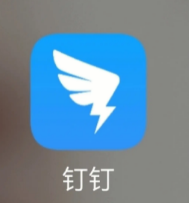
步骤二:点击“+”号
进入需要上传文件的聊天窗口,点击消息输入框下方的“+”号按钮。
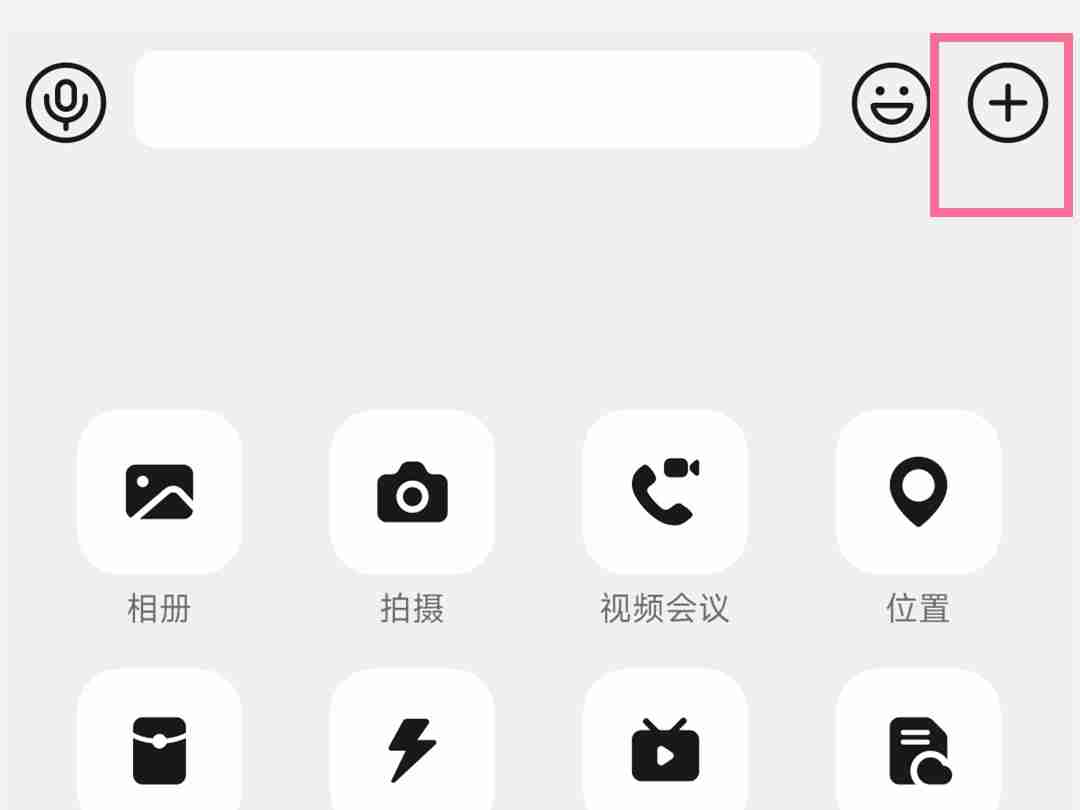
步骤三:选择文件并上传
在弹出的选项中,点击“文件”图标,选择您需要上传的本地文件,然后点击发送即可完成上传。
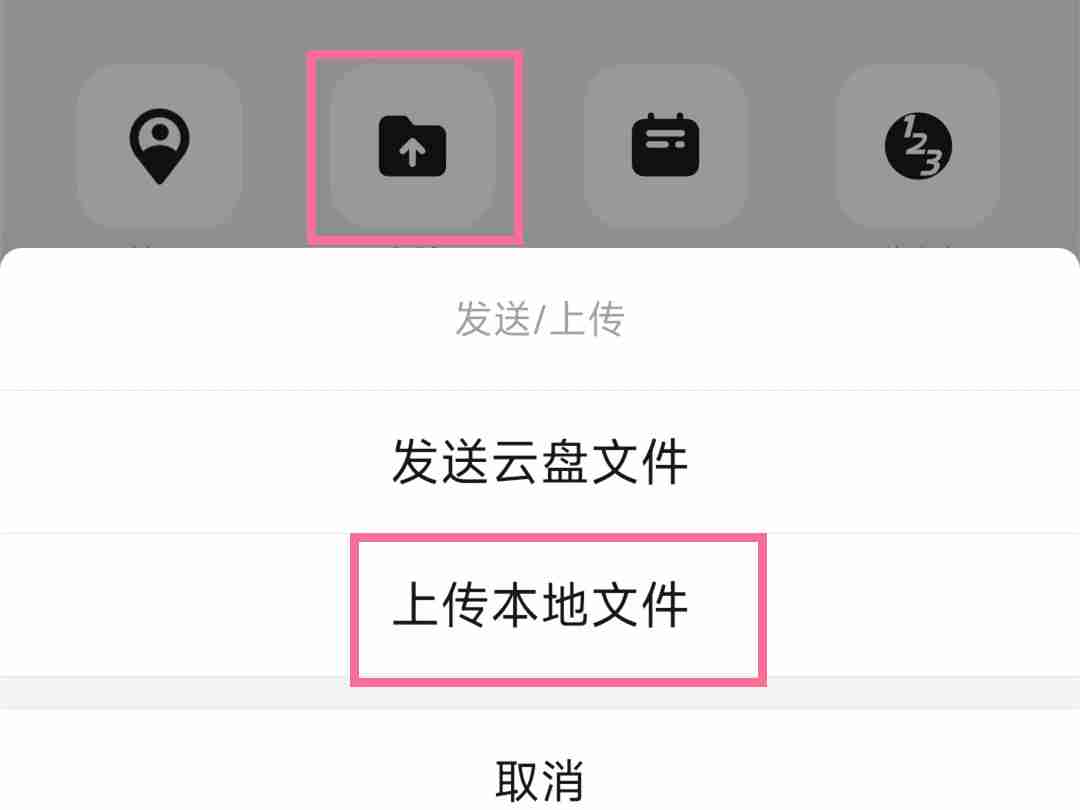
以上就是钉钉文件上传的完整步骤。希望本教程能帮助您快速掌握钉钉文件上传功能,提升办公效率!更多实用教程,请持续关注!





